Cómo importar contactos VCF a iPhone 7/7 Plus
Aunque siempre es mejor hacer una copia de seguridad de tu iPhonecontactos, no todas las personas hacen esto, o lo hacen con moderación. A veces, puede eliminar un contacto por error o necesita un número que eliminó hace años. Si alguno de estos es el problema, puede importar los contactos guardados en su correo electrónico (por ejemplo, Gmail) y guardarlos en su iPhone. Todos los contactos se guardan en un archivo .vcf que puede abrir y restaurar todos los contactos. También puede importar vcf a iPhone 7 usando iTunes desde sus copias de seguridad. Aquí hay 3 formas de importar vcf a iPhone 7 o 7 Plus.
Tabla de contenidos:
- Método 1: Importar archivos VCF por correo electrónico
- Método 2: sincronizar contactos VCF a través de iCloud
- Método 3. Transfiere contactos VCF con iCareFone
Método 1: Importar archivos VCF por correo electrónico
Los usuarios de iPhone pueden usar el correo electrónico para importar VCFcontactos de una fuente diferente. Si, por ejemplo, tenía un teléfono Android y un contacto en su cuenta de Google, puede importar Android vcf al iPhone 7 desde la dirección de Gmail. Este proceso requiere solo 3 pasos básicos. Para hacer esto, siga los pasos a continuación: (los usuarios de iPhone deben tener en cuenta que usar este método es conveniente cuando los archivos VCF no están en el iDevice).
Envíe los archivos VCF a su iPhone. Abra el correo electrónico, toque un archivo VCF específico que desee guardar como contacto y haga clic en "Crear nuevo contacto". Si el número ya está en su lista de contactos, puede elegir "Agregar a contactos existentes".

Después de esto, presione "Listo" para importar los datos de contacto a su iPhone.
Método 2: sincronizar contactos VCF a través de iCloud
Antes de intentar este paso, los usuarios de iPhone debenTenga en cuenta que iCloud solo puede importar datos que hayan sido respaldados o guardados previamente en iCloud. Acostúmbrese a hacer una copia de seguridad de los archivos VCF. Para importar archivos vcf en iCloud, siga los pasos a continuación:
Inicie sesión en su cuenta de iCloud con su ID de Apple. Una vez que haya iniciado sesión, vaya a la barra lateral cuando se encuentre en la ventana de iCloud y haga clic en el menú emergente Acción. El menú le traerá una serie de opciones. Presione import vCard.
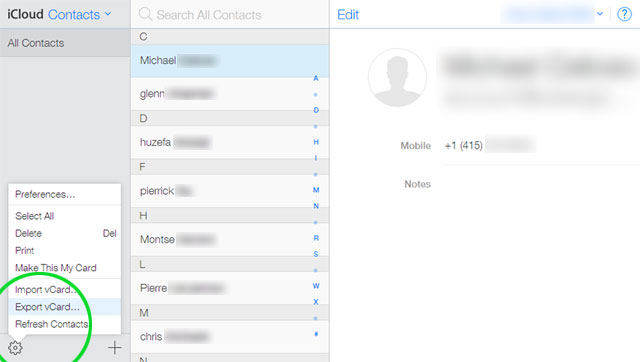
Esto lo llevará a otra página que enumera todoslos archivos vCard disponibles en su cuenta de iCloud. Puede elegir un archivo vCard que desee importar. Si importa todos los archivos, se guardarán por separado en "Todos los contactos" en su dispositivo iPhone.
Si la vCard se niega a importar, puede deberse aUn problema con el tamaño del archivo vCard. Si excede el límite de tamaño de los contactos de iCloud, es posible que deba usar una forma alternativa, como enviar el archivo vCard a un correo electrónico y repetir la primera opción para importar archivos vcf.
Método 3. Transfiere contactos VCF con iCareFone
Si aún desea saber cómo copiar contactos aiPhone desde archivo vcf, p. desde un dispositivo Android, puede usar iCareFone para descargar rápidamente archivos VCF. iCareFone, un producto de Tenorshare, es una aplicación con todo incluido que ayuda a los usuarios a navegar a través de los servicios de iOS y abordar los problemas que se encuentran al usar su dispositivo iOS. Esta aplicación ofrece una manera conveniente de acceder a herramientas que ayudan al usuario de iOS a facilitar la experiencia de iOS, así como a ejecutar funciones como limpiar archivos basura, administrar sus datos e imágenes de contacto, hacer copias de seguridad de datos y muchas otras funciones. iCareFone ofrece una de las formas más eficientes de importar archivos VCF a su iPhone. Aquí está cómo hacerlo:
Paso 1. Abre la aplicación "Contactos" desde el cajón de aplicaciones de Android. En la esquina superior izquierda, toca el ícono de tres puntos para abrir la configuración.
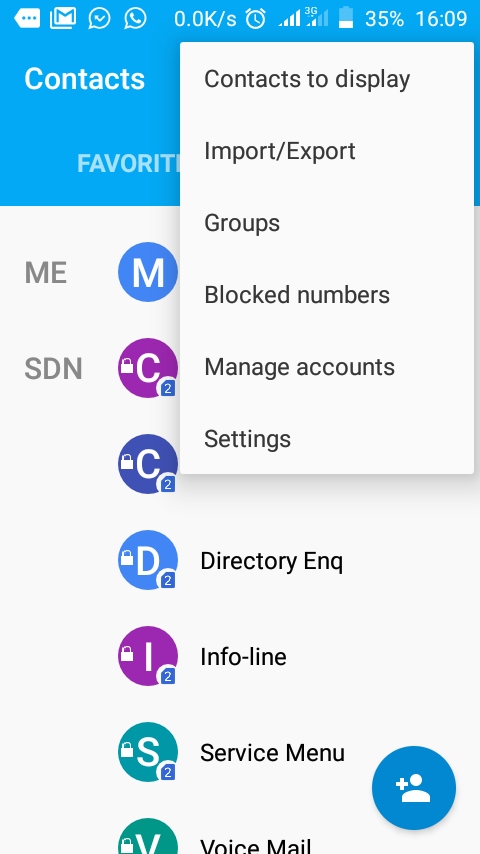
Paso 2. Toca "Importar / Exportar" y selecciona la fuente de contactos, p. "Copiar contactos de" cuenta de Google, tarjeta SIM o contactos del teléfono.

Paso 3. Seleccione el destino de destino en este caso "Copiar contactos a" ya sea "Almacenamiento interno" o "Tarjeta SD".

Paso 4. Marque los contactos que desea importar. Presione OK cuando se le solicite exportar contactos a un archivo .vcf.

Paso 5. Después de exportar a un archivo .vcf, conecte su teléfono Android con un cable USB y mueva el archivo VCF de la tarjeta SD o el almacenamiento interno al escritorio.
Paso 6. Inicie iCareFone y conecte su iPhone 7. En la interfaz principal, seleccione "Administrador de archivos" que muestra todas las categorías de archivos, p. Contactos, aplicaciones, música, fotos, etc.
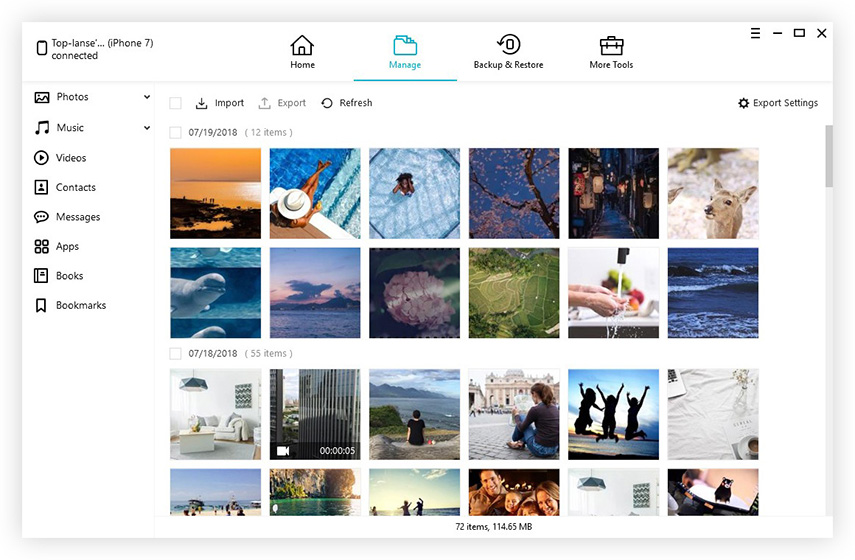
Paso 7 Haga clic en "Importar" y prepárese para elegir el archivo VCF guardado en el escritorio de la computadora para importar múltiples vcf al iPhone 7. Se transferirán a su iPhone en 5 minutos a través de la aplicación iCareFone. Haga clic en "Actualizar" si no aparecen de inmediato. Así es como puede transferir contactos de teléfonos antiguos a su iPhone.
Estos métodos son geniales si tienes un nuevo iPhoney quieres mover contactos desde tu teléfono anterior. Enviar por correo electrónico su archivo de contactos vcard y descargarlos es una forma rápida de restaurar contactos. Sin embargo, iCareFone es la forma más rápida de hacerlo y también puede mover archivos y mensajes multimedia.









